Jak najít aplikaci pro iOS, která chybí z domovské obrazovky

Jste jistý máte aplikaci v iPhone, ale její nikde nenaleznete. Na jednom z vašich stránek domovské stránky skončil pohřben? Bylo ztraceno ve složce? Omylem jste ho smazali? Bez ohledu na to, jak to chybělo, můžete ho najít pomocí tohoto jednoduchého triku.
Chcete-li najít chybějící aplikaci, přesuňte prstem doprava na svůj iPhone nebo iPad z domovské obrazovky a odhalte vyhledávací pole Spotlight. Zadejte částečný název aplikace, kterou hledáte.
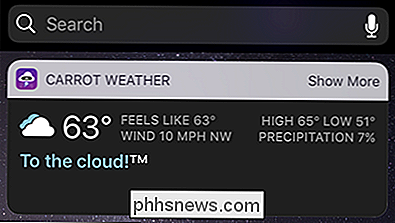
Klepnutím na výslednou ikonu spustíte aplikaci. Výsledky vyhledávání se dokonce zobrazí vedle něj, pokud je uvnitř složky.
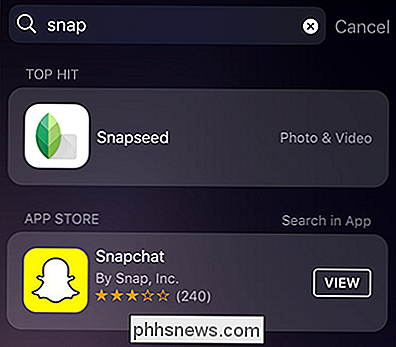
V tomto případě je Snapseed někde na naší domovské obrazovce ve složce "Photo & Video".
Kromě vyhledání aplikací instalovaná ve vašem zařízení, vyhledávací funkce se také zapne do vyhledávání App Store. Na výše uvedeném snímku obrazovky vidíte, že vyhledávání "snap" stálo nainstalovanou aplikaci, Snapseed a oblíbenou (ale neinstalovanou) aplikaci Snapchat. Pokud bychom Snapchat nechtěně odstranili a hledali jsme ji, stejná technika by nám ukázala, že to nebylo po telefonu a jednoduše klepnutím na tlačítko "VIEW" by nás dopravili do obchodu App Store, kde bychom ho mohli znovu stáhnout.
SOUVISEJÍCÍ: Jak používat Spotlight Search na iPhonu nebo iPadu
Je-li to poprvé při hledání Spotlight na vašem zařízení iOS, doporučujeme vám podívat se na náš průvodce, který zahrnuje vše od přepínání Siri Suggestions ovládání aplikací, které vyhledávají Spotlight v rámci.

Smazání účtu Amazon je jediným způsobem, jak úplně smazat historii nákupů. Chcete-li svůj účet vymazat dobře, postupujte takto: Co potřebujete vědět Váš účet Amazon je sdílený na webových stránkách společnosti Amazon, takže pokud jej odstraníte, ztratíte přístup na Amazon.com, stejně jako mezinárodní obchody jako Amazon.

Jak přizpůsobit nebo deaktivovat Siri na HomePod
Ačkoli to není hlavní prodejní bod HomePod, funkce Siri vám umožní ovládat reproduktor pomocí hlasu, aniž byste museli vytáhnout telefon pokaždé. Zde je návod, jak přizpůsobit Siri na HomePod (nebo jej úplně vypnout) SOUVISEJÍCÍ: Jak nastavit Apple HomePod Než začneme, všimněte si, níže je přístupná prostřednictvím aplikace Domů.



